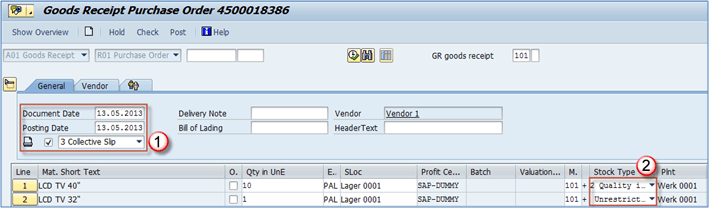Cum se publică primirea mărfurilor: SAP MIGO
În acest tutorial, vom învăța Postați primirea mărfurilor
Pași pentru a posta recepția de mărfuri în SAP
Pas 1) Puteți înregistra chitanța de mărfuri pentru o comandă de cumpărare folosind codul de tranzacție MIGO. Să presupunem că vrem să facem o recepție de marfă pentru comanda noastră de achiziție 4500018386.
- Alege A01 – Primă de mărfuri.
- Alege R01 - Achiziționarea de comandă.
- Introduceți numărul comenzii dvs. de achiziție.
- Anunturi ENTER.
Pas 2) Puteți vedea că articolele din comanda de cumparare au fost transferate pe ecran.
- Aici puteți introduce datele documentului, data postării și puteți alege tipul de mesaj de printare corespunzător.
- Dacă vă uitați la tipul de stoc pentru ambele articole, puteți vedea că primul articol este postat la inspecția calității, iar al doilea este postat direct în stoc nerestricționat, astfel încât să poată fi utilizat înainte de verificarea calității. Acesta este exemplul influenței datele de bază ale materialelor privind prelucrarea ulterioară în modulul MM. Acest lucru se datorează casetei de selectare Vizualizare achiziții „Post to inspection stock”, care este bifată pentru LCD TV 40″, dar nu este bifată pentru LCD TV 32″.
Pas 3) Acum putem verifica dacă articolele sunt în regulă și să postăm bonul de mărfuri (PGR).
- Aceste casete de selectare sunt folosite pentru a confirma că articolele sunt OK, altfel nu veți putea face un PGR.
- După bifarea casetelor de selectare, verificați dacă documentul este gata pentru postare. Dacă există avertismente sau erori, sistemul le va afișa într-un ecran pop-up. În cazul nostru, totul este gata de postare.
- Postați documentul.
Documentul este salvat și i se atribuie un număr.